bios Clipeste LENOVO computere desktop și laptopuri
1. Actualizarea sistemului de operare
2. Actualizarea de la o imagine de pe CD
3. Actualizarea cu unitate flash USB
Actualizarea sistemului de operare
Din păcate, nu există posibilitatea de a sprijini imagini semnificative în acest manual.
Mergem la sprijinul site-ul oficial Lenovo. din care este necesar pentru a descărca firmware-ul pentru produsul dumneavoastră. Lenovo nu produce propriile sale componente de calculator, și colectează și vinde echipamente pentru colectarea, astfel încât este necesar să se uite la modelul de serie sau un produs (de exemplu: stații de lucru din seria D (ThinkStation), D30 Workstation (ThinkStation)). Dacă nu știi unde să te uiți sau autocolant șterse puteți descărca un program care va determina produsul. Acesta este situat în același loc pe suport principal pagina. Sau descărca de pe site-ul meu LSBsetup.exe

Mai jos este un tabel cu posibile moduri de a actualiza descrierea procesului.
Pentru a actualiza prin intermediul Windows descărca tipul de fișier 9hjy54usa.exe, în descrierea inscripției că această versiune a sistemului de operare - actualizare Flash UEFI BIOS (Flash din versiunea sistemului de operare). Următoarea linie a fișierului text cu descrierea de actualizare, numele este aceeași cu cea a firmware-ului.
Rulați fișierul descărcat
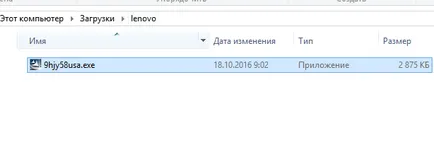
Acceptați acordul de licență, apoi extractorul solicită pentru a extrage fișierele într-un folder pe calea C: \ SWTOOLS \ FLASH \ 9HJY58USA.
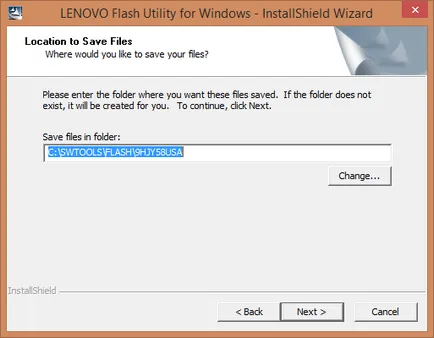
Înainte de a actualiza BIOS-ul este recomandat pentru a închide toate aplicațiile deschise. Navigați la folderul și rulați fișierul afuwingui.exe. Poate un alt nume, sensul principal este același lucru (de exemplu, WinPhlash64.exe. De obicei, fișierul pe care doriți să începeți cu o imagine).
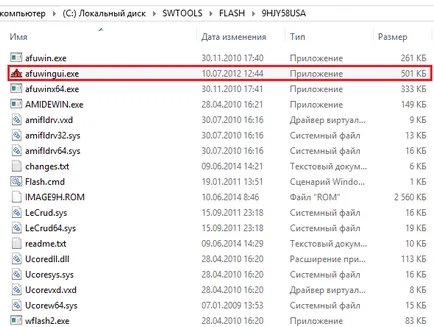
Faceți clic pe OK și urmați instrucțiunile de pe ecran.
Doar descărca fișierul dorit, instalați-l și apăsați Enter pentru a porni firmware-ul. După intermitent laptop-ul va reporni automat.
Dacă o actualizare de BIOS pe un laptop nu mai funcționeze „taste“ (Fn), este necesar să se efectueze următoarea procedură:
Actualizarea de la o imagine de pe CD
Descărcați fișierul .iso cu extensia, în acest exemplu 9hj954usa.iso. Imaginea care urmează să fie înregistrate pe un CD. Puteți utiliza orice programe (de exemplu, Alcohol120%, BurnAware, CDBurnerXP, etc). Luați în considerare exemplul CDBurnerXP (descărcare de pe site-ul oficial).
Rulați programul și selectați „Burn ISO-imagine“
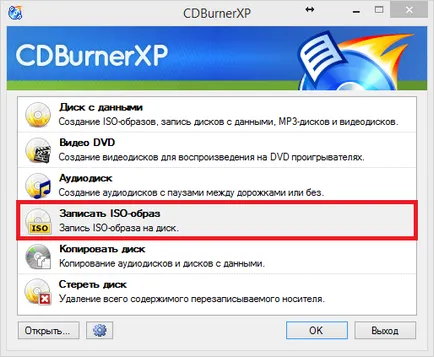
Specificați calea imaginii noastre a firmware-ului descărcat și „Burn“, la sfârșitul anului va fi gata o imagine de disc cu firmware-ul.

Nu trăgând discul din unitatea, reporniți computerul. În cazul în care computerul pornește încărcarea automată se întâmplă cu discul. În cazul în care discul conține aceeași versiune sau mesaj de BIOS mai vechi apare „fișier BIOS ROM este mai veche decât (sau la fel ca) imagine de BIOS ROM. Continuare oricum? (Y / n)“. Dacă totul merge bine, apoi se întâmplă firmware. Așteptați până când vedeți un mesaj care indică faptul că actualizarea a fost finalizată cu succes. Scoateți CD-ul și apăsați Enter.
În cazul în care sistemul nu boot firmware-ului, modificați setările în ordinea de boot BIOS. Primul ar trebui să fie unitatea hard disk sau unitatea în care ați instalat Windows.
Actualizarea cu unitate flash USB
Pentru munca pe care ponyadobyatsya fișiere:
După descărcarea tuturor fișierelor, dezarhivează
Rulați instrumentul HP USB de stocare pe disc FormatTool 2.2.3. Expune casetele de selectare așa cum se arată în imagine. Calea către directorul de boot dispozitiv MS-DOS prescrie locul în care fișierele descărcate MS-DOS. (Îmi place această unitate C, dosar usbdos. Și butonul „Start“. Când a fost întrebat despre distrugerea fișierelor, faceți clic pe Da.

La finalizarea copiei de pe o unitate flash USB toate fișierele din arhiva (AFUDOS.exe, AMIDEDOS.exe, AUTOEXEC.BAT, flash2.exe, IMAGE9H.ROM și altele). Și nu se retrage unitatea flash USB cu USB - portul, reporniți computerul.
Boot DOS. Mai mult, în funcție de actualizările de versiune sunt introduse, de exemplu, următoarele comenzi:
După intermitent, reporniți computerul și resetați setările BIOS în mod implicit.